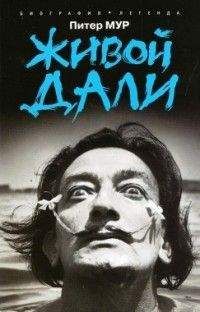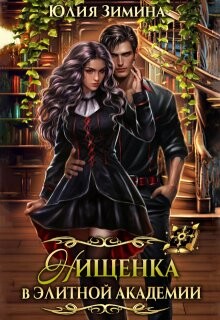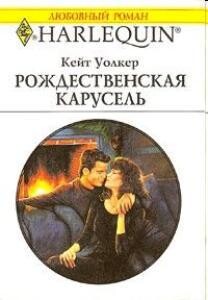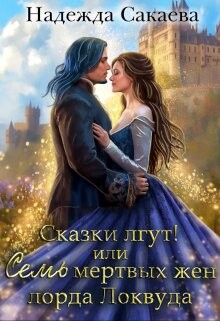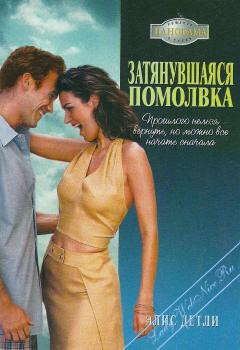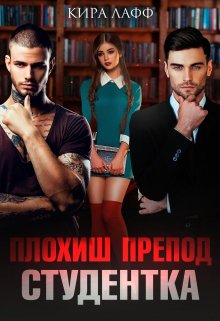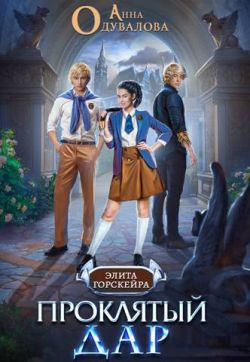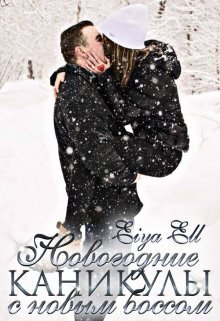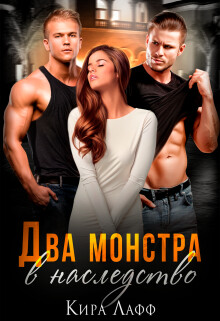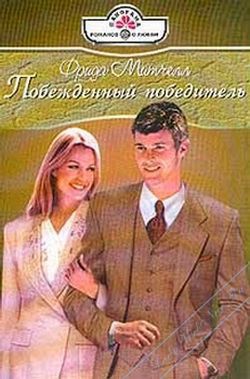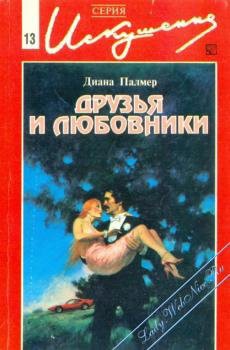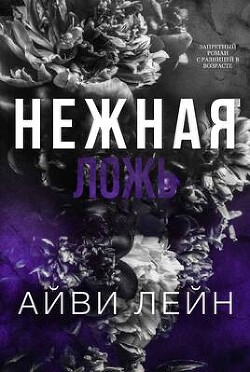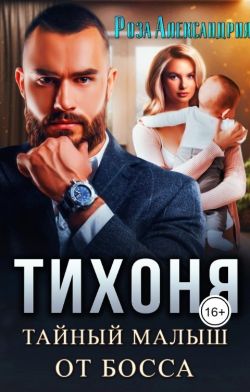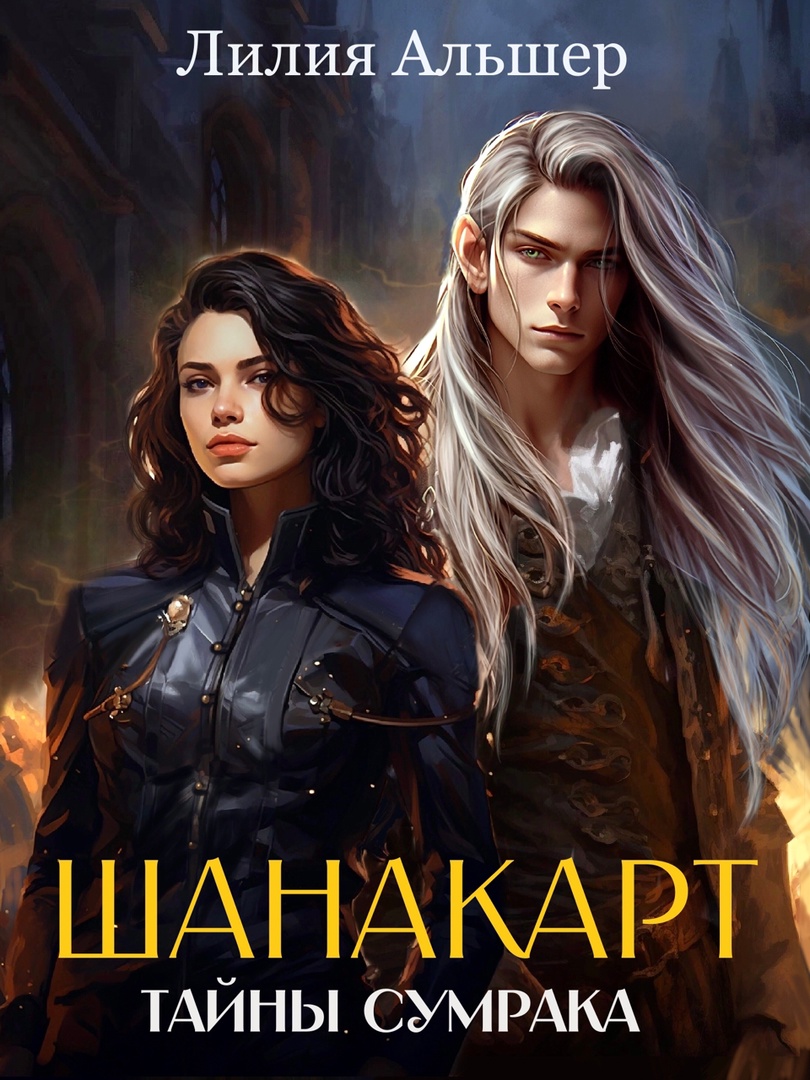Иван Жуков - Компьютер! Большой понятный самоучитель. Все подробно и «по полочкам»

Помощь проекту
Компьютер! Большой понятный самоучитель. Все подробно и «по полочкам» читать книгу онлайн
✓ нажать и не отпускать левую клавишу мыши;
✓ не отпуская клавишу, тащить мышку, пока не выделится нужный вам объект. Этот выделенный кусок будет другого цвета (например, текст станет синим), или появится рамочка (например, на кусочке фото, который вы выделили);
✓ отпустить левую клавишу. Объект будет выделен.
С чего начинается работа на компьютере
Итак, у вас есть все необходимое для того, чтобы начать работу, все устройства подключены, осталось только научиться включать (и выключать) компьютер. Без этого вы не сможете вдохнуть в него жизнь. И снова немного терминов.
Слова, которых не стоит пугатьсяКурсор (указатель мыши) – стрелочка, которая двигается на экране, когда вы двигаете мышку.
Кнопка – квадрат или прямоугольник на экране с надписью или рисунком, похожа на обычную кнопку на клавиатуре или пульте от телевизора. Нажимая на такие нарисованные (или виртуальные) кнопки, вы даете команду вашему компьютеру.
Нужно запомнить, что кнопки виртуальны, то есть они изображены на экране монитора. Не путайте кнопки с реальными клавишами на клавиатуре.
Для удобства в этой книге названия клавиш обозначены жирным шрифтом, а кнопок и надписей на экране – курсивом.
Операционная система (ОС) – набор программ, при помощи которых компьютер работает. Нам с вами важно знать этот термин, чтобы понимать, что операционные системы бывают разные: Windows XP, Windows Vista, Windows 7. А в этой книге мы рассказываем о Windows 10.
Включаем компьютер1. На системном блоке ищем кнопку:
✓ на которой написано POWER;
✓ или нарисована такая картинка ;
✓ или просто самую большую кнопку.
2. Нажимаем и отпускаем БОЛЬШУЮ кнопку. Первое, что можно при этом услышать, – это тихий «шум» или «гудение» вращающегося вентилятора. После нажатия кнопки на системном блоке загорится какая-нибудь лампочка, или сама кнопка будет подсвечена. И еще вы услышите звук.
3. Пока на экране монитора не появится поле для ввода пароля (см. ниже), мы терпеливо ждем и ничего не делаем.
Вводим парольПосле включения компьютера появится окно ввода пароля.
Как узнать пароль?
Если компьютер достался вам «по наследству» от друзей, родственников и т. д., то, прежде чем принимать дар, – задайте вопрос: «А пароль на вход есть? Какой?» И обязательно попросите записать его на бумажке.
Если компьютер новый, то, скорее всего, он продается уже с установленной операционной системой, пароль же задается во время активации этой самой системы. Придумываете его вы сами. Об этом мы поговорим чуть ниже.
Если вы боитесь и в первый раз новый компьютер включает кто-то из знакомых, то не забудьте спросить его – какой пароль он установил и есть ли он вообще. Есть настройки, которые позволяют включить компьютер без пароля.
Чтобы ввести пароль, нужно:
1. Выяснить пароль. См выше.
2. При помощи мышки подвести стрелочку, которая будет у вас на экране, к окошку и нажать один раз на левую клавишу. В окошке появится вертикальная палочка, которая будет мигать.
3. Напечатать пароль. Он появится в окошке в виде звездочек (чтобы никто не смог его подсмотреть), примерно вот так: ********.
4. Нажать клавишу Enter или стрелочку рядом с окошком левой кнопкой мыши.
Я ввожу пароль, а компьютер пишет, что он не верный1. Проверьте, правильно ли вы ввели буквы и цифры пароля. Введите их еще раз.
2. Обратите внимание, какой язык у вас включен. Посмотрите на правую нижнюю часть экрана. Пароль, как правило, вводится на английском языке.
Для быстрой смены языка удобнее использовать сочетание клавиш Ctrl+Alt или Alt+Shift на клавиатуре – в зависимости от настроек компьютера. Нажмите две эти клавиши одновременно, и язык поменяется. Чтобы понять это, надо снова посмотреть на нижнюю правую часть экрана. Буквы РУС сменятся на ENG.
3. Обратите внимание, что в пароле могут использоваться большие буквы. Чтобы напечатать большую букву, нужно одновременно нажать эту букву и клавишу Shift (на клавиатуре!).
Компьютер не включается. Почему?Иногда случатся так, что после нажатия большой кнопки (кнопки включения) ничего не происходит, лампочка не загорается и не слышно ни звука. Может быть несколько причин, по которым компьютер не «шуршит».
1. Вы забыли включить компьютер в розетку или не нажали кнопку на удлинителе, через который подключен ваш компьютер, – «сетевом фильтре». Большой переключатель на сетевом фильтре должен быть в положении «включено» (при этом он обычно горит красным цветом).
2. На каком-то этапе – сетевой фильтр – устройство бесперебойного питания – системный блок что-то не воткнуто или воткнуто плохо.
3. Не включена кнопка питания на системном блоке. Она есть не всегда. Но на некоторых моделях сзади есть одна-единственная кнопка – переключатель (похожа на ту, которой вы выключаете дома свет). Она должна быть также в положение «включено».
4. Сгорел блок питания. В этом случае нет вообще никаких шумов, компьютер не подает признаков жизни. Необходимо обратиться к специалистам, чтобы заменить вышедшую из строя деталь.
Монитор не включается. Почему?Бывает и так, что после нажатия кнопки включения системный блок все делает правильно (то есть тихонько гудит, индикатор на нем светится), а вот монитор (экран компьютера) не включается. На это тоже есть свои причины.
1. Вы не включили монитор. Найдите на передней панельке кнопку включения (представьте, что это телевизор) и нажмите. Рядом должна загореться лампочка-индикатор.
2. Вы не подключили монитор к системному блоку. Монитор и системный блок соединяются проводом. Проверьте.
3. Вы забыли включить монитор в электрическую розетку.
4. Если компьютер уже не новый, возможно, он нуждается в ремонте. Обратись в сервисный центр для диагностики причины и исправления неполадок.
Как выключить компьютерВнимание! Выключается компьютер НЕ ТАК, как включается. Большую копку POWER мы НЕ трогаем.
Выключать свой компьютер вы будете ВСЕГДА с помощью кнопки, которая расположена в НИЖНЕМ ЛЕВОМ УГЛУ ЭКРАНА! И нажимать на эту кнопку мы будем с помощью мышки.
Только в экстренных случаях можно выключить компьютер при помощи кнопки включения. Например, когда ваш компьютер «завис» – то есть не реагирует на ваши команды.
Прежде чем выключиться, компьютер должен завершить все процессы, закрыть все программы. Если вы нажмете большую кнопку, то времени на это у него не будет. Скорее всего, ничего страшного не случится, и при следующем включении компьютер просто напишет, что работа была прервана некорректно, и потребует больше времени на проверку всех систем и включение. Но в худшем случае он может больше никогда не включиться, и вы потеряете все, что хранится на компьютере.
Выключаем компьютер1. С помощью мыши наведите курсор (стрелочку на экране) на значок в левом нижнем углу экрана – . Его обычно называют кнопкой Пуск.
2. Нажмите левую клавишу мыши.
3. На экране появится окно раздела Пуск.
4. В меню наведите курсор на строчку Завершение работы (в некоторых переводах системы это будет строчка – Выключение) – например, . Нажмите левую или правую клавишу (в данном случае это не имеет значения).
5. Слева появится столбик с перечислением команд.
6. Найдите строчку: Завершение работы. Подведите курсор к этой строке, и она выделится серым цветом.
7. Вновь нажмите левую клавишу мыши. Компьютер сам завершит работу.
Есть еще один способ выключения компьютера.1. Нажмите на кнопку Пуск правой клавишей мыши.
2. В самом низу выпавшего списка выберите курсором строчку Завершение работы или выход из системы.
3. Далее выберите строчку Завершение работы и нажмите на нее левой клавишей мыши.
Находим общий язык с компьютером. Что делать после включения
Приведенный в этой главе небольшой словарь компьютерной грамоты лучше всего осваивать, сразу применяя на практике. Включите свой компьютер (теперь вы знаете, как это делается) и постарайтесь понять, проверить и применить все, что встретится вам в этой главе.
Не бойтесь, если что-то вы не запомнили или не поняли с первого раза. По ходу текста мы будем возвращаться к этим терминам и напоминать вам их значение.
Значок (пиктограмма, иконка) – небольшая картинка, щелкнув по которой левой кнопкой мыши вы сможете запустить программу или открыть файл. (Чтобы «щелкнуть» по картинке, надо навести курсор с помощью мышки на картинку и затем нажать на левую кнопку мышки.)